Как изменить учетную запись в skype
Содержание:
- Изменение логина в Skype 8 и выше
- Смена учетной записи
- Новый аккаунт
- Как поменять логин своего аккаунта на Мобильном
- Перемена контактов
- Меняем логин с телефона
- Как поменять пароль
- Как поменять имя контакта
- Как сменить логин в Skype
- Можно ли изменить имя и фамилию в Skype на Виндовс 10?
- Как изменить логин в скайпе
- Как поменять логин в Скайпе
Изменение логина в Skype 8 и выше
Не так давно Майкрософт выпустили обновленную версию Скайп, которая, в связи со множественными переработками интерфейса и функциональности, вызвала оправданное недовольство пользователей. Компания-разработчик обещает не прекращать поддержку старой версии, о работе с которой рассказано в следующей части статьи, однако многие (особенно новоприбывшие) все же решились использовать новинку на постоянной основе. В этой версии программы можно изменить и адрес электронной почты, и собственное имя.
Вариант 1: Изменение основной почты
Как уже было сказано выше, для входа в Скайп можно использовать электронную почту, но лишь при том условии, что она является основной для учетной записи Microsoft. Если вы – пользователь Windows 10, то наверняка и собственный аккаунт (не локальный) у вас имеется, а значит, привязанный к нему почтовый адрес уже связан с вашим профилем Skype. Именно его мы и можем изменить.
- Запустите Скайп на компьютере и откроете его настройки, для чего нужно кликнуть левой кнопкой мышки (ЛКМ) по троеточию напротив своего имени и выбрать в меню соответствующий пункт.
В открывшемся разделе настроек «Учетная запись и профиль» в блоке «Управление» нажмите ЛКМ по пункту «Ваш профиль».
Укажите почтовый ящик, который в дальнейшем хотите использовать для авторизации в Скайпе, а затем установите отметку напротив соответствующего пункта.
Убедившись в том, что указанный вами ящик является основным, пролистайте страницу вниз и нажмите по кнопке «Сохранить».
На открывшейся странице введите адрес электронной почты от учетки Microsoft и нажмите «Далее». Укажите пароль от нее и кликните по кнопке «Вход».
Далее, возможно, потребуется подтвердить тот факт, что указанный аккаунт принадлежит вам. Для этого:
- выберите способ подтверждения – СМС или звонок на привязанный номер (возможен также вариант с отправкой письма на резервный адрес, если он указывался при регистрации);
укажите последние 4 цифры номера и нажмите «Отправить код»;
введите полученный код в соответствующее поле и кликните по кнопке «Подтвердить»;
Оказавшись на странице «Параметры безопасности» сайта Microsoft, перейдите во вкладку «Сведения».
Введите его в поле «Добавить существующий адрес…», предварительно установив напротив него маркер, а затем нажмите кнопку «Добавить псевдоним».
Зайдите на указанную электронную почту, отыщите там письмо от службы поддержки Microsoft, откройте его и перейдите по первой ссылке.
Адрес будет подтвержден, после чего его можно будет «Сделать основным», нажав по соответствующей ссылке и подтвердив свои намерения во всплывающем окне. Убедиться в этом можно после того, как страница автоматически обновится.
Теперь вы можете авторизоваться в Skype с помощью нового адреса. Для этого сначала выйдите со своего аккаунта, а затем в приветственном окне программы нажмите «Другая учетная запись». Укажите измененный почтовый ящик и нажмите «Далее». Введите пароль и нажмите «Вход».
После успешной авторизации в приложении вы сможете убедиться в том, что логин, а точнее, используемый для входа адрес электронной почты был изменен.
Вариант 2: Изменение имени пользователя
Значительно проще чем логин (адрес электронной почты), в восьмой версии Скайпа можно изменить имя, по которому вас тоже могут найти другие пользователи. Делается это следующим образом.
- В главном окне программы нажмите по текущему имени своего профиля (справа от аватара), а затем в появившемся окне кликните по значку в виде карандаша.
Введите новое имя пользователя в соответствующее поле и нажмите на галочку для сохранения изменений.
Ваше имя в Skype будет успешно изменено.
Отсутствие прямой возможности изменения логина в новой версии Скайп связано отнюдь не с его обновлением. Дело в том, что логин – это образующая информация, которая непосредственно с момента регистрации аккаунта становится его основным идентификатором. Значительно проще изменить имя пользователя, хотя и смена основного адреса электронной почты не столько сложный процесс, сколько требующий затрат времени.
Смена учетной записи
Как мы уже писали адрес нельзя изменить в Скайп. Он же логин, по которому вы проходите авторизацию. В случае, если вы хотите изменить учетную запись — например для работы вам нужен один Skype, а для личных бесед другой — то можно создать новую учетную запись и заменить ею текущую.
- Открываем клиент Скайп и кликаем по кнопке в виде трех точек в левом углу возле вашего ника.
- Во всплывающем меню выбираем «Выйти».
- Выбираем, запоминать параметры учетной записи или нет.
- Снова запускаем Скайп и вводим номер телефона или используем имеющийся адрес почты (здесь вы можете создать новый почтовый ящик и использовать его для регистрации и авторизации в Skype.
- Создайте пароль.
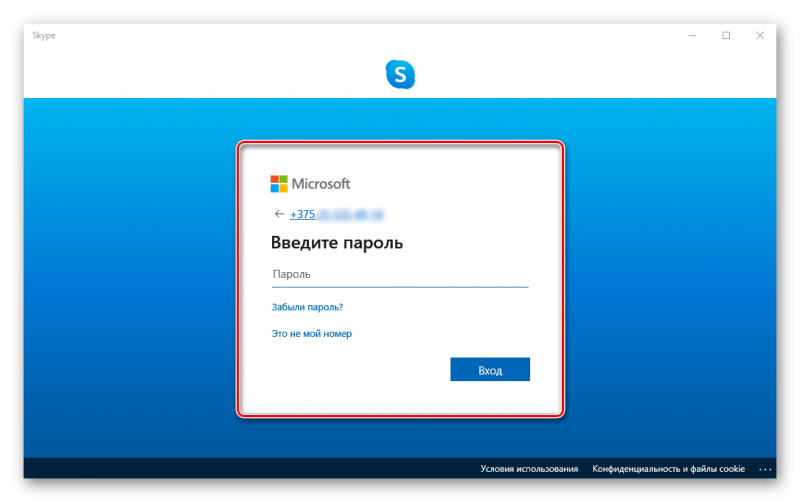
Остальное просто: напишите свое имя и фамилию, выберите страну и дату рождения, введите код из письма, которое пришло на почту и впишите символы капчи.
Если раньше до покупки Скайпа компанией Microsoft пользователь при регистрации указывал логин, который ему нравится, то теперь он создается автоматически и выглядит примерно так — live:.cid.b3b7d1d8fa5445bc. Чтобы вас нашли пользователи добавьте имени какое-то примечание и поставьте ваше фотографию, чтобы среди огромного количества Иванов Ивановых вас можно было бы найти.
Новый аккаунт
Если указанные выше варианты решения проблемы не подходят, нужно заводить новый аккаунт в Скайпе, потому что по-другому изменить логин, который используется для входа в программу, не получится. Для создания учетки “с нуля” надо сделать следующее:
Учтите, что при смене имени оно поменяется также и у ваших друзей-контактов, а при создании нового аккаунта придется добавлять всех друзей заново.
Да, это может вызвать некоторую неразбериху, но вы сможете все им разъяснить. Вам нужно будет предварительно сделать резервную копию всех контактных данных. Для этого следует: 1.Открыть в старом Скайпе меню с контактами.
2.Выбрать “Дополнительно…”.
3.Нужно нажать на пункт “Сделать резервную копию списка контактов”.

4.Когда нужно будет в новой учетной записи восстановить все эти контакты, откройте меню “Контакты” в новой учетке, выберите опять пункт “Дополнительно…”, а дальше – “Восстановить список контактов из резервного файла”.

Как поменять логин своего аккаунта на Мобильном
Сменить логин своего аккаунта, конечно же, нельзя. Он привязывается к вашему профилю и используется как идентификатор вашего аккаунта. Другие пользователи могут находить вас по вашему неизменяемому логину, да и вы используете его для входа в аккаунт вместо номера телефона или своей почты, так что он довольно важен и не может повторяться с логинами других пользователей, как и меняться со временем. Зато есть аналог логина для Скайпа – ваш ник, который так же используется для нахождения вашего профиля и может изменяться в любое время. Чтобы сменить ник, совершите следующие действия:
- Сверху от главного окна вы найдете иконку вашего профиля с вашей аватаркой. Нажмите ее;
-
Откроется меню управления вашим профилем. Нажмите по «Профилю Скайпа»;
- Откроются полные настройки вашего профиля. В них в правом верхнем углу вы найдете кнопку редактирования имени вашего аккаунта. Нажмите по ней;
- Откроется окно со строкой для ввода вашего имени профиля. Введите туда ваш новый ник;
- Подтвердите новый ник, нажав на галочку справа от строки ввода нового имени.
Перемена контактов
Итак, как поменять логин в «Скайпе» своих контактов? А точнее, можно ли сменить имя своего друга в данной программе? Конечно же, такая возможность есть. О ней мы сейчас и поговорим с вами. Давайте попробуем познакомиться с этим простым процессом.
Итак, первое, что потребуется, — это, конечно же, подключиться к Интернету. Когда дело будет сделано, нужно установить себе «Скайп» и завести логин. Готово? А друзья там есть? Да? Тогда прекрасно. Давайте же поскорее ответим на наш вопрос.
Когда вы авторизовались в программе, то в открывшемся окошке, слева, вы увидите список добавленных контактов. Иногда имена своих товарищей хочется сменить. Конечно же, все изменения будут видны только вам. Что ж, достаточно «выбрать жертву», после чего нажать на правую кнопку мышки, а потом выбрать «переименовать». Откроется строчка, в которой вы можете ввести новое имя. Вот и все. Сохраните изменения. Так легко и просто можно ответить на вопрос о том, как поменять логин в «Скайпе» в списке своих друзей. Но давайте посмотрим, что же еще можно натворить, пользуясь данным сервисом.
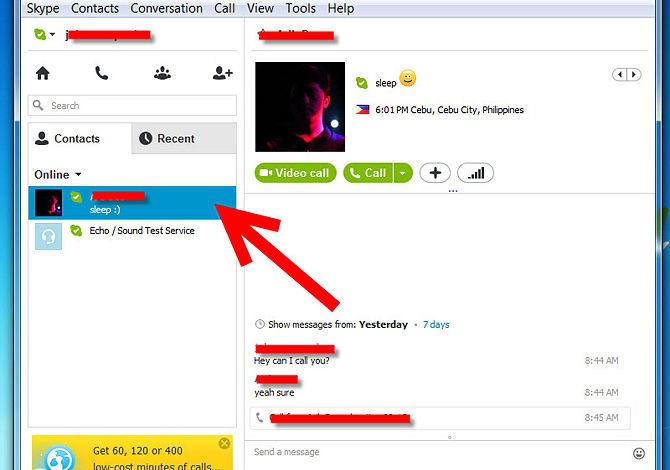
Меняем логин с телефона
Теперь мы с вами пошагово разберемся с тем, как произвести те же действия на телефоне. Ведь этот мессенджер у нас установлен не только на компьютере или ноутбуке. Большинство людей предпочитают не терять коммуникабельность отходя от компьютера. А поскольку наш век продвинутых информационных технологий позволяет нам это – то почему бы не установить и пользоваться скайпом и на своем смартфоне?
Так же, как и с компьютером, поменять учетные данные с помощью сайта вы сможете без проблем. Мы не будем описывать этот способ еще раз, поскольку он ничем не отличается от компьютера. Интернет то везде одинаковый. А вот выполнения этой процедуры с помощью смартфона мы разберем.
Итак:
- Запускаем нашу программу на смартфоне.
- В левом верхнем углу нажимаем кнопку в виде «трех черточек».
- В открывшемся сайдбаре, нажимаем на кнопку «Моя учетная запись».
- В открывшемся окне, видим свои личные данные. Здесь мы можем поменять необходимую информацию. В данный момент нас интересует «Имя и фамилия». Нажимаем на них.
- В открывшемся окне, редактируем свое имя или/и фамилию. После редактирования нажимаем на галочку в верхнем правом углу.
- Вуаля, все готово!
Между прочим, эти же действия в точности, вам необходимо произвести в случае если ваш смартфон не на базе Android, а на базе iOS.
Сегодня мы с вами разобрались в одном из нюансов использования программы Skype и сделали печальный вывод – поменять логин скайп мы никак не сможем. Увы, но это так. Может быть в скором времени разработчики этого мессенджера придумают вариант решения этой проблемы. Ну а тем временем, вы уже точно сможете поменять свои учетные данные в скайпе благодаря нашему обзору.
Как поменять пароль
Изменение пароля происходит точно так же, как и изменение логина.
Необходимо:
Но вот сменить имя, которое отображается, можно – об этом уже говорилось выше. Трудности возникают с вопросом: а как это правильно сделать на телефоне.
Как изменить имя на телефоне
Имя, по сути, является ником. Переименовать себя на Андроид можно так:
- перейдите в раздел «Чаты», нажмите на свой аватар. Откроется меню;
- нажмите имя под своей фотографией;
- введите нужные данные;
- нажмите на галочку в конце строки.
Отредактировать имя на айфонах можно так:
- зайдите на последнюю вкладку, озаглавленную как «Моя информация»;
- найдите там пункт меню «Редактировать профиль»;
- найдите там нужную графу и впишите информацию.
Как видите, смена имени – это просто.
Ну а теперь, уже по традиции, ответы на самые частые вопросы и разрешения проблем.
Можно ли скинуть логин
Да, конечно же.
Сделайте вот что:
- зайдите в диалог с собеседником, которому хотите отправить контакт;
- в поле отправки сообщения выберите «отправить контакт»;
- найдите контакт, который хотите скинуть;
- нажмите на него.
Все. Вашему собеседнику осталось только его получить, ведь мессенджер автоматически принимает такие вещи.
Как поменять имя контакта
Поменять можно не только свое имя профиля, но и имя любого контакта из адресной книги. Сделать это можно только в мобильной версии Скайп и в классическом приложении Skype для Windows.
Молодые люди очень любят использовать оригинальные и необычные ники (или псевдонимы). Очень часто такие никнеймы содержат символы, а для старшего поколения разобраться с такими названиями может быть трудновато. Именно поэтому можно поменять сложный для восприятия никнейм на более понятное и простое имя. Можно также переименовать контакт на какое-то веселое, что будет поднимать вам настроение. Или если вы хотите отличиться оригинальностью, можно переименовать свое имя на прикольный и необычный ник.
Поменять имя контакта можно за несколько минут. Для того чтобы поменять имя контакта в классическом приложении Skype для Windows нужно сделать следующее:
Шаг 1. Зайдите в свой профиль и нажмите на контакт человека имя которого вы хотите переименовать.
Заходим в свой профиль и нажимаем на контакт человека имя которого нужно переименовать
Шаг 2. Кликните по нему нажатием правой кнопки мыши. Выберите «Открыть профиль».
Нажимаем «Открыть профиль»
Шаг 3. Кликните по имени или нажмите на карандашек возле него.
Нажимаем на кнопку в виде карандаша
Шаг 4. Поменяйте имя контакта и нажмите на маленькую галочку рядом чтобы сохранить внесенные изменения.
Меняем имя пользователя и сохраняем изменения
Имя контакта будет успешно изменено.
Сохраненные изменения
В мобильной версии нужно сделать все то же самое. Зайдите в свой профиль, нажмите на контакт человека имя которого вы хотите переименовать, затем «Посмотреть профиль». Нажмите на карандашек возле имени и в появившемся поле ввода введите новое имя.
В качестве приятного бонуса, список прикольных и крутых ников
Список прикольных ников
Как сменить логин в Skype
Уменьшение стоимости услуг сети Интернет, привело к росту желающих использовать его, ставшие доступными многим возможности. А это, в свою очередь, стимулировало провайдеров увеличивать зону покрытия сетью, привлекая все больше пользователей. В результате увеличился и интерес к программам, которые обеспечивают пользователей различными удобными возможностями, используя свойства Интернета.
Так увеличивается и число пользователей программой Скайп, которая своими возможностями сегодня обеспечивает всех, установивших ее на свои гаджеты, компьютеры бесплатными видами общения – мгновенной пересылкой сообщений, голосовой связью, обеспечением видеозвонков и проведением конференц-связи с несколькими абонентами сразу
Это очень важно практически для всех. Жизненные ситуации привели к тому, что многие вынуждены находиться очень далеко от своих родителей, родственников
И эти расстояния препятствуют общению, необходимому особенно людям в старшем возрасте. Высокая стоимость связи, особенно, когда человек находится в другой стране, за многие километры от родного дома не позволяла часто общаться. Теперь, благодаря сети Интернет и скайпу – это стало доступно для всех.
Как сменить логин в скайпе
Эти условия сделали программу наиболее используемой. А проблемы связанные с ее отладкой или утерей логинов и паролей, а также внесения изменений – стали наиболее актуальны. Многие пытаются самостоятельно разобраться в этих вопросах
Но если молодежь еще имеет в этом какие-то навыки и перспективы разобраться, то людям старшего поколения очень важно иметь пошаговые инструкции, чтобы суметь самим совершить те или иные действия для решения возникающих проблем, причем оперативно
Изменение логина в Скайпе, его ввод при регистрации в Skype – все это требует некоторого времени и понимания этапов, чтобы сделать все быстро с одного раза не повторяя своих действий. Процесс ввода логина все-таки нудноват, что очень раздражает, когда человек спешит запустить программу, а ему требуется еще выполнить некоторые формальности, заполнить какие-то «окна». Многие торопясь все сделать, как можно быстро, совершенно не продумывают свои шаги, особо не утруждают созданием сложного пароля и не задумываются о последствиях, которые могут возникнуть позже, когда представляют в сети полные собственные данные. И часто в дальнейшем возникает необходимость не только сменить логин, но и всю информацию вообще, что потом будет сделать практически невозможно.
Процесс изменения логина в Skype
Если задать вопрос тех поддержке в лоб – можно ли произвести замену имеющегося уже логина, то ждать нужно только отрицательного ответа. Логин в Скайпе не меняется. Программисты и разработчики не ставили своей целью создать такую возможность в программе. Причины – не известны. Но в принципе – каждый, кто принимает решение о совершении того или иного поступка, должен всегда обдумывать свои действия. Так и в случае с логином. Прежде чем устанавливать программу, нужно было подумать о многом, в том числе и о возможных последствиях, которые повлечет за собой непродуманный логин.
Все, что может пользователь – это изменить свой ник, который будет виден всем, в том числе и контрагентам. Но логин, вводимый при запуске программы, сохранится. Но, чтобы не возникало необходимости постоянно вводить логин при авторизации можно в момент входа, под строкой, куда необходимо вводить пароль, поставить галочку напротив небольшой надписи, означающей автоматическую авторизацию при каждом входе в программу. Дальше не придется вводить логин и пароль. Однако сохранить эти параметры необходимо на отдельном носителе. Утеря их может привести к дальнейшим проблемам при работе с программой, решения которых можно не найти вообще.
Обновите и скачайте новую версию Skype:
Имеются нюансы, которые скажутся на процессе изменения ника. Если перед созданием регистрационных параметров в скайпе, уже имелась регистрационная запись в Microsoft, а при регистрации в программе, указывалась ссылка на эту учетную запись, то ником станет имя данного аккаунта. Удаление или изменение логина потребует полного удаления с компьютера всей программы, проведения чистки реестров и удаления локальной папки Скайпа. Затем все будет нужно делать по новому – устанавливать программу, уже вводя новый логин. Однако информация с прошлого аккаунта не удаляется. Она будет храниться в программе с обозначением – неактивен.
Можно ли изменить имя и фамилию в Skype на Виндовс 10?
Да, это возможно, и сейчас мы рассмотрим еще один способ, как изменить имя и фамилию пользователя в Скайпе.
Находясь в разделе с редактированием личных данных, о котором мы говорили выше, опусти взгляд чуть вниз страницы.
Обрати внимание на фразу «Управление учетной записью». На нее надо нажать.
Ты попадешь на такую страницу
Там, где слова «Полнота ввода данных», кликаем левой кнопкой один раз.
Теперь ты оказался в большом разделе с Личной информацией, где при желании можно указать о себе всё до мельчайших подробностей.
После внесения коррективов не забывай нажать «Сохранить» Ты удивишься, но новое имя моментально появится в окне мессенджера.
Если ты не намерен останавливаться на достигнутых высотах компьютерных знаний, почитай нашу статью про программы альтернативы Скайпу.
Как изменить логин в скайпе
С этим гораздо сложнее. Как я говорил в самом начале, логин — это ваш идентификатор в системе. То есть по нему скайп понимает, кто есть кто и, следовательно, загружает контакты, переписки и другую информацию.
Раньше при регистрации пользователь сам назначал себе логин – просто придумывал его и, если такое имя никем не было занято, получал в свое пользование. Оно могло состоять только из английских букв, цифр и некоторых символов.
Если у вас именно такое называние, оно будет написано вверху окна (и в программе, и в браузерной версии).
Также его можно узнать через редактирование своей страницы, там, где меняется отображаемое имя.
Но сейчас логины как таковые отменили и сделали регистрацию по адресу электронной почты или номеру телефона. Получается, если человек при регистрации ввел адрес почты, то именно он и будет его уникальным определителем в системе.
Итак, логины в скайпе бывают трех видов:
- Буквенно-цифровые (например, ya-artur88)
- Как адрес электронной почты
- Номер телефона
Какой бы у вас не был логин, изменить его можно только если заново зарегистрироваться.
Но тогда система создаст вам название автоматически и оно, скорее всего, окажется не очень симпатичным.
Вот пример имени, которое выдала система при регистрации на электронный ящик:
А вот такое безобразие получилось при регистрации на номер телефона:
И еще нужно учитывать, что получая новое имя, оно будет «пустое». То есть там не будет ни одного контакта, ни одной переписки.
Чтобы добавить своих собеседников из старого скайпа, нужно будет сделать резервную копию, потом восстановить ее в новой регистрации. Плюс ко всему отправить каждому контакту запрос и дождаться его подтверждения. А переписки восстановить и вовсе не получится.
Резюме: лучше логин в скайпе не менять.
Если уж вам так сильно надо избавиться от своей учетной записи и вместо нее получить новую, то поступайте следующим образом:
- Сделайте резервную копию контактов.
- Зарегистрируйте новую учетную запись на другой адрес электронной почты (об этом есть отдельная статья).
- Восстановите контакты из резервной копии.
- Отправьте каждому из них запрос на добавление личных данных.
Как сделать резервную копию контактов
Резервная копия – это файл, через который можно будет восстановить все свои контакты. Делается она только при помощи программы, через браузерную версию ее получить нельзя.
1. Контакты – Дополнительно – Сделать резервную копию списка контактов…
2. Через окошко выбираем на компьютере папку, в которую нужно отправить полученный файл, и сохраняем.
Как восстановить контакты из резервной копии
1. Контакты – Дополнительно – Восстановить список контактов из резервного файла…
2. Через окошко открываем сохраненную ранее резервную копию.
После этого все ваши собеседники добавятся в список. Вот только если вы таким образом переносите контакты из одного логина в другой, то рядом с каждым из них будет иконка с вопросительным знаком. Это означает, что вы не сможете пообщаться ни с кем из них – нужно будет отправить запрос и дождаться подтверждения.
Для этого щелкните правой кнопкой мыши по каждому контакту и из меню выберите пункт «Запросить контактные данные заново».
Программа предложит отправить стандартный запрос, но лучше вместо него напечатать что-то, что поможет вас идентифицировать.
Как поменять логин в Скайпе
Как изменить логин в Скайпе? Можно ли вообще это сделать? В уже существующем аккаунте – нельзя. Ведь именно логин, и только он, является идентификатором вас в системе. Нет двух одинаковых никнеймов, поэтому нельзя во время использования Skype менять подобный “идентификатор” на другой.
Кстати! Если у вас есть аккаунт Microsoft и он объединен со Скайпом, его логин будет автоматически соответствовать упомянутому аккаунту.
Если по какой-либо причине захотелось поменять свое имя в программе для общения Skype, не обязательно заводить другой аккаунт или нервничать каждый раз при запуске мессенджера. Есть другой выход. При очередном заходе в программу (когда вы вводите имя и пароль) поставьте галочку напротив пункта “Автоматическая авторизация при запуске …”. Что это вам даст? Просто вы больше никогда не увидите ненавистный логин, так как при входе в программу вам не нужно будет вводить личные данные, в том числе и логин.
В любом случае ваши Скайп-собеседники могут в своей программе присвоить вам любое имя, которое им вздумается и вы даже не узнаете об этом. Поэтому не стоит слишком переживать из-за неказистого логина.
Повторим, что если аккаунт привязан к Майкрософтовскому, то логин, отображаемый при входе, будет взят оттуда. И единственный способ его изменить – это изменить учетную запись в Microsoft.
Откроем небольшой секрет: в программе Skype есть не только название, прописываемое латиницей (его вводят при входе в программу), но и две другие графы, которые отображают ваше имя и фамилию. Именно их вы видите при общении с другим человеком в сети Скайпа на компьютере или на телефоне (Андроид или другая ОС).
Чтобы сменить фамилию с именем, которые будут отображаться в программе, нужно:
- Зайдите в Скайп.
- Найдите слева вверху надпись торговой марки Скайпа. Слева от нее, возле статуса находится ваше имя. Именно его можно изменить. И пусть вас не сбивает с толку то, что оно может быть таким же, как и логин. Такое часто наблюдается при срочной регистрации.
- Щелкните по этому имени.
- Далее – “Добавить новое имя”.
- Внесите новое название и фамилию и нажмите Enter.
Если такой способ решения проблемы вам не подходит, придется создавать новую учетную запись в программе.
Если кто-то пользовался вашим компьютером…
Если кто-то зашел с помощью вашего компьютера (ноутбука, телефона) в Скайп и теперь там сохранился чужой ник, нужно сменить его на ваш. Делается это так:
- Зайдите в Skype.
- Выберите меню под названием “Файл” (либо меню “Skype”).
- Найдите и нажмите на подпункт “Выйти из сети…”.
- Заново войдите, введя свой никнейм и пароль. При постановке галочки “Сохранить пароль” в следующий раз не нужно будет повторять ввод данных.
Новый аккаунт
Если указанные выше варианты решения проблемы не подходят, нужно заводить новый аккаунт в Скайпе, потому что по-другому изменить логин, который используется для входа в программу, не получится. Для создания учетки “с нуля” надо сделать следующее:
Учтите, что при смене имени оно поменяется также и у ваших друзей-контактов, а при создании нового аккаунта придется добавлять всех друзей заново.
Да, это может вызвать некоторую неразбериху, но вы сможете все им разъяснить. Вам нужно будет предварительно сделать резервную копию всех контактных данных. Для этого следует: 1.Открыть в старом Скайпе меню с контактами.
2.Выбрать “Дополнительно…”.
3.Нужно нажать на пункт “Сделать резервную копию списка контактов”.
4.Когда нужно будет в новой учетной записи восстановить все эти контакты, откройте меню “Контакты” в новой учетке, выберите опять пункт “Дополнительно…”, а дальше – “Восстановить список контактов из резервного файла”.
Чтобы поменять логин в Скайпе, можно завести новый аккаунт или изменить имя, которое отображается при общении в этом мессенджере. Воспользуйтесь также функцией автоматического ввода пароля и вашего никнейма, чтобы не вводить его каждый раз.







